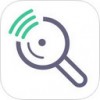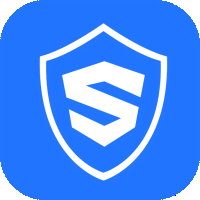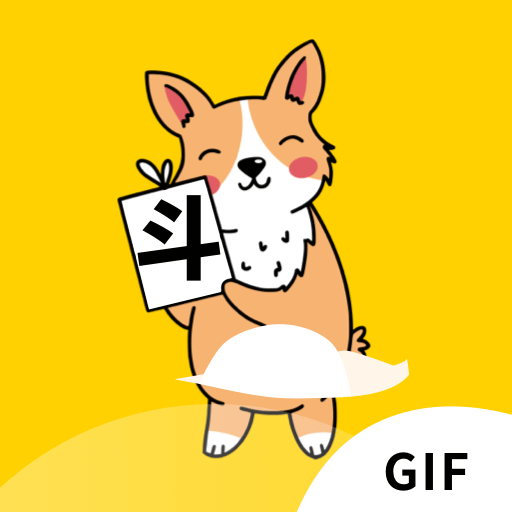painter图层不见了如何解决
在使用painter软件进行绘画创作时,图层的重要性不言而喻。然而,有时我们可能会遇到图层突然不见的情况,这着实让人着急。别担心,下面就来为你介绍几种解决办法。
检查图层显示设置
首先,要确认是不是图层的显示被误操作关闭了。在painter的界面中,找到图层调板。查看调板上是否有眼睛图标,若某个图层对应的眼睛图标消失,那就表示该图层被隐藏了。只需点击眼睛图标所在的位置,使其重新出现,图层就会显示出来。
查找图层是否被编组或合并
有可能图层被编组到其他组中,或者与其他图层合并了。仔细检查图层调板,看是否存在图层组。展开图层组,查看里面是否包含你丢失的图层。如果是因为合并图层导致其不见,尝试通过撤销操作(通常快捷键为ctrl+z或command+z)来恢复到合并之前的状态。

检查历史记录
painter的历史记录功能可以帮助我们追溯之前的操作。打开历史记录调板,看看在图层消失之前进行了什么操作。也许是不小心删除了图层,或者执行了某个影响图层的命令。找到相应的操作步骤,尝试反向操作,看能否找回图层。

重启软件
有时候软件出现故障也会导致图层显示异常。关闭painter软件,然后重新启动它。再次打开绘画文件,查看图层是否恢复正常显示。重启软件可以清除一些临时缓存和错误状态,有可能解决图层不见的问题。

检查文件是否损坏
如果上述方法都无效,有可能是绘画文件本身出现了损坏。尝试将文件保存为其他格式,然后重新打开。或者在备份文件中查找是否有图层正常的版本。若没有备份,也可以尝试使用文件修复工具(某些软件可能自带)来修复文件,看能否找回丢失的图层。
总之,当painter图层不见了,不要惊慌。按照上述步骤逐一排查,相信你能够找到解决办法,让你的绘画创作能够顺利继续。通过不断地实践和熟悉软件操作,我们能更好地应对各种突发状况,创作出满意的作品。